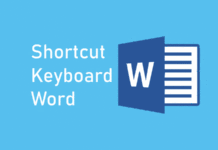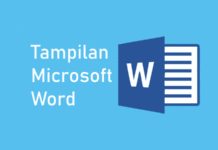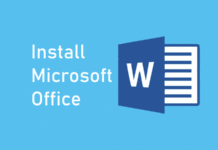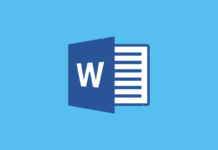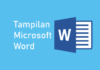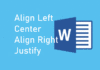Setelah selesai bekerja dengan Microsoft Word, sebaiknya aplikasi ditutup untuk mengurangi beban memory komputer dan menjaga dokumen tetap aman. Berikut beberapa cara menutup Microsoft Word yaitu dengan mouse, keyboard & kontrol jendela.
Baca juga: Cara Menyimpan Dokumen Microsoft Word dengan Save dan Save As
A. Menutup Microsoft Word dengan Mouse
Berikut langkah standar untuk mengakhiri aplikasi Microsoft Word yang sedang berjalan dengan menggunakan mouse.
A1. Menutup Microsoft Word 2007 dan 2010
- Simpan lembar kerja Microsoft Word
- Klik "Office Button"
- Klik "Exit Word"
- Microsoft Word telah ditutup
A1. Menutup Microsoft Word 2013, 2016, 2019, atau Versi Terbaru Office 365
- Simpan lembar kerja Microsoft Word
- Klik ribbon "File"
- Klik "Close"
- Microsoft Word telah ditutup
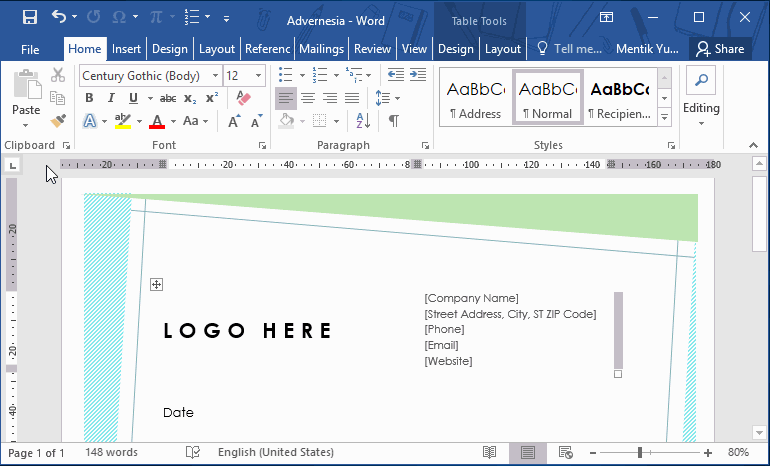
B. Menutup Microsoft Word dengan Shortcut Keyboard
Berikut langkah menutup microsoft word dengan shortcut keyboard.
- Simpan lembar kerja Microsoft Word
- Tekan "ALT + F4"
- Microsoft Word telah ditutup
C. Menutup Microsoft Word dengan Kontrol Jendela (Window Management)
Berikut langkah menutup microsoft word dengan kontrol jendela (Window Management).
- Simpan lembar kerja Microsoft Word
- Klik "×" pada kontrol jendela
- Microsoft Word telah ditutup
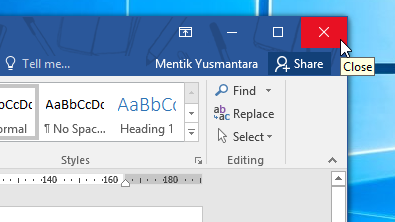
Tutorial lainnya: Daftar Isi Belajar Word
Sekian artikel "Cara Menutup Microsoft Word dengan Mouse, Keyboard & Kontrol Jendela". Nantikan artikel menarik lainnya dan mohon kesediaannya untuk share dan juga menyukai halaman Advernesia. Terima kasih …